Fakside saatmine faksi-/telefoninumbri sisestamisega
Selles jaotises kirjeldatakse numbri valimist ja fakside saatmist faksi-/telefoninumbri sisestamise teel.
 Tähtis!
Tähtis!
-
Võib juhtuda, et faksid jõuavad valesti valitud numbri või valede salvestatud faksi- ja telefoninumbrite tõttu valede saajateni. Tähtsaid dokumente edastades on soovitatav saata need pärast telefonis rääkimist.
-
Laadige originaal kopeerimisalusele või ADF-i (automaatne dokumendisöötur).
-
Avaekraanil vajutage
 Faks (Fax).
Faks (Fax).Kuvatakse faksi ooterežiimi ekraan.
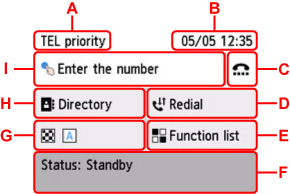
-
A: Kuvatakse praegu valitud vastuvõturežiim.
-
B: Kuvatakse kuupäev ja kellaaeg.
-
C: Valige fakside saatmiseks toru hargil valimise funktsiooni abil.
-
D: Valige fakside saatmiseks uuestivalimise abil.
-
E: Saate kasutada faksifunktsiooni ja muuta faksimääranguid.
-
F: Kuvatakse praegune olek.
-
G: Saate muuta faksi saatmise määranguid.
-
H: Saate valida registreeritud faksi-/telefoninumbri.
-
I: Valige faksi-/telefoninumbri sisestusekraani kuvamiseks.
 Märkus
Märkus-
Kui te pole veel printerit fakside saatmiseks/vastuvõtmiseks häälestanud, kuvatakse häälestussõnum puuteekraanil, kui valite Faks (Fax) avaekraanil esimest korda. Järgige faksimise häälestamisel puuteekraanil kuvatavaid suuniseid.
-
-
Valige adressaadi faksi-/telefoninumber.
-
Valige faksi-/telefoninumbrite sisestusväli.
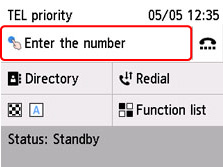
-
Sisestage faksi-/telefoninumber.
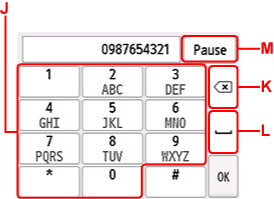
-
J: Numbri sisestamiseks:
-
K: Kustutab sisestatud numbri.
-
L: Sisestab tühiku.
-
M: Sisestab pausi „P”.
-
-
Valige OK.
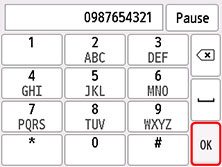
Puuteekraan naaseb faksi ooterežiimi ekraanile.
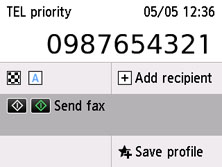
 Märkus
Märkus-
Valige Salv.profiil (Save profile) praeguste määrangute registreerimiseks kohandatud menüüna.
-
-
-
Vajutage nuppu Must (Black) või Värv (Color).
Printer alustab dokumendi skannimist.
 Tähtis!
Tähtis!-
Värviedastus on võimalik vaid juhul, kui adressaadi faksiseade toetab värvilist faksimist.
-
Ärge avage dokumendikaant enne, kui skannimine on lõpule jõudnud.
-
-
Alustage saatmist.
-
Kui asetate dokumendi ADF, siis juhtub järgmine:
Printer skannib dokumendi automaatselt ja alustab faksi saatmist.
 Märkus
Märkus-
Kui dokumendid jäävad ADF-i pärast nupu Stopp (Stop) vajutamist skaneerimise ajal, Dokument ADF-is. Eemaldage dokument aluselt ja koputage nuppu [OK]. (Originals in ADF. Remove any originals from the document tray and tap [OK].) puuteekraanil kuvatakse. Kui valite nupu OK, väljutatakse järelejäänud dokumendid automaatselt.
-
-
Kui asetate dokumendi kopeerimisalusele:
Pärast dokumendi skannimist ilmub kinnituskuva, kus küsitakse, kas soovite järgmise dokumendi sisestada.
Skannitud dokumendi saatmiseks valige Saada kohe (Send now).
Kahe või enama lehe saatmiseks järgige teadet järgmise lehe laadimiseks ja valige Skannimine (Scan). Pärast kõigi lehtede skannimist valige saatmise alustamiseks nupp Saada kohe (Send now).
-
 Märkus
Märkus
-
Kui teie printer on ühendatud kodukeskjaamasüsteemiga, leiate adressaadi faksi-/telefoninumbri valimist puudutavad üksikasjad süsteemi kasutusjuhendist.
-
Juhul kui printer ei saa faksi saata, näiteks kui adressaadi liin oli kinni, on printeril pärast määratud ajavahemikku numbri uuestivalimise funktsioon. Automaatne kordusvalimine on vaikesättena võimaldatud.
-
Saatmata, nt uuestivalimist ootavad, dokumendid salvestatakse printeri mällu. Saatmise tõrke korral neid ei salvestata.
-
Ärge ühendage toitejuhet lahti, kuni kõik dokumendid on saadetud.

